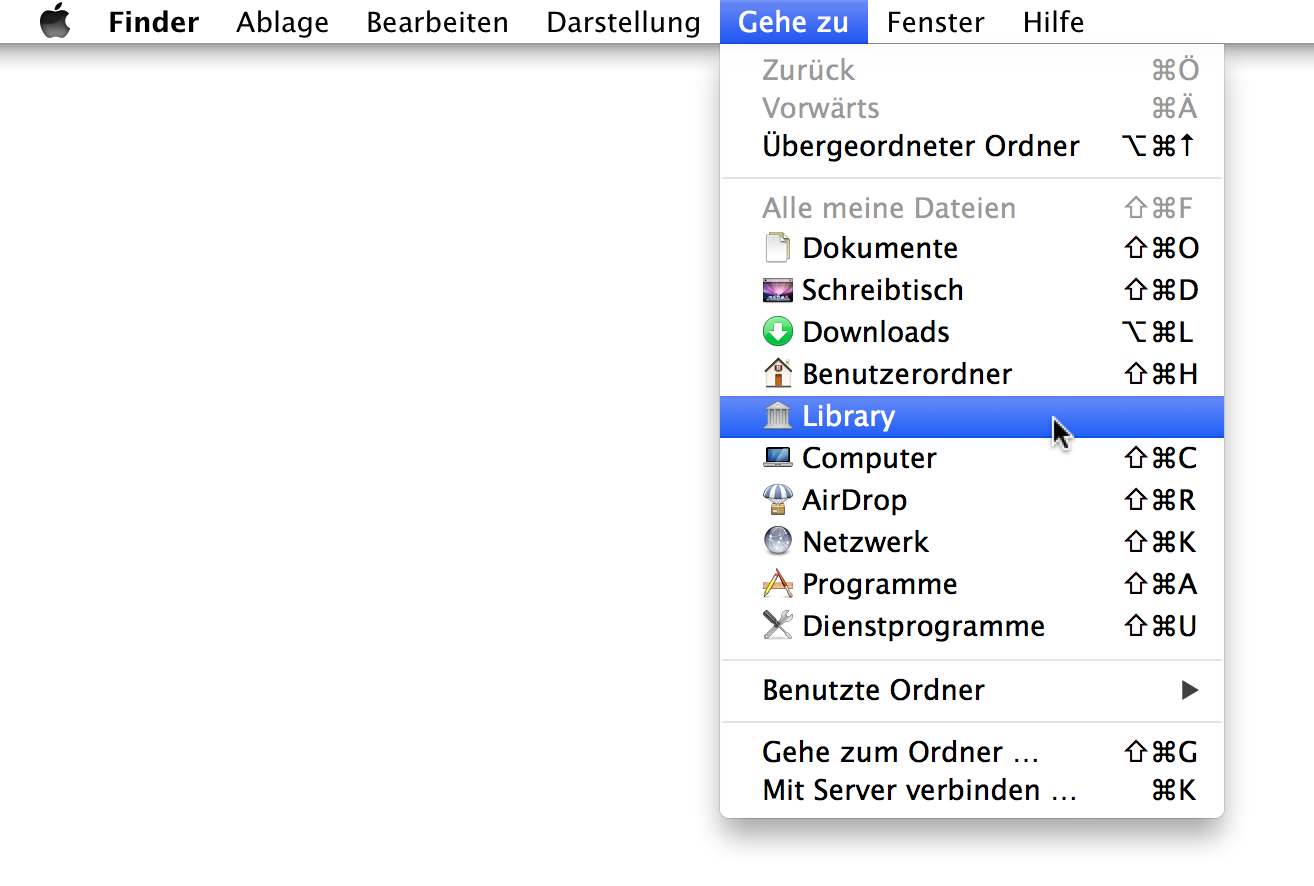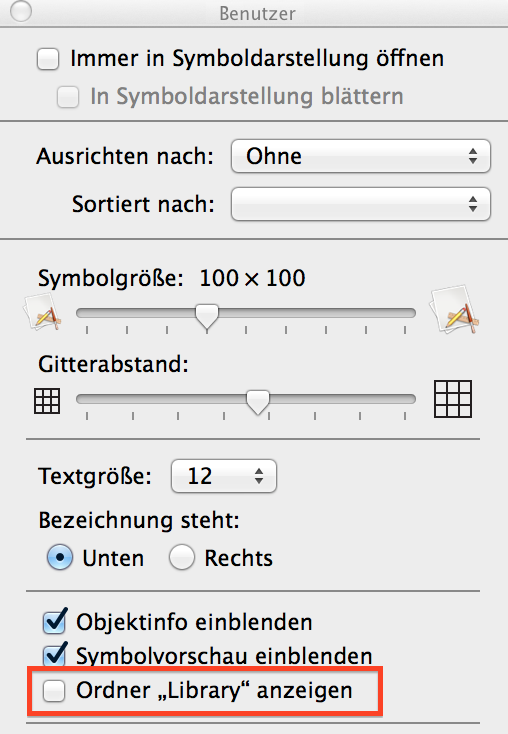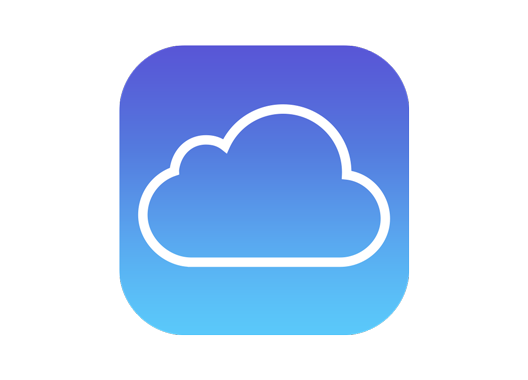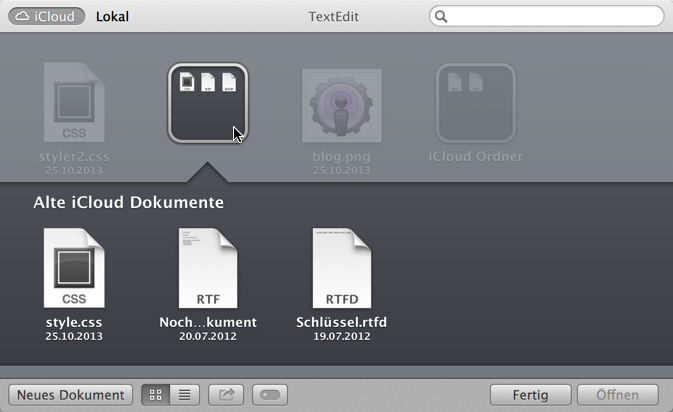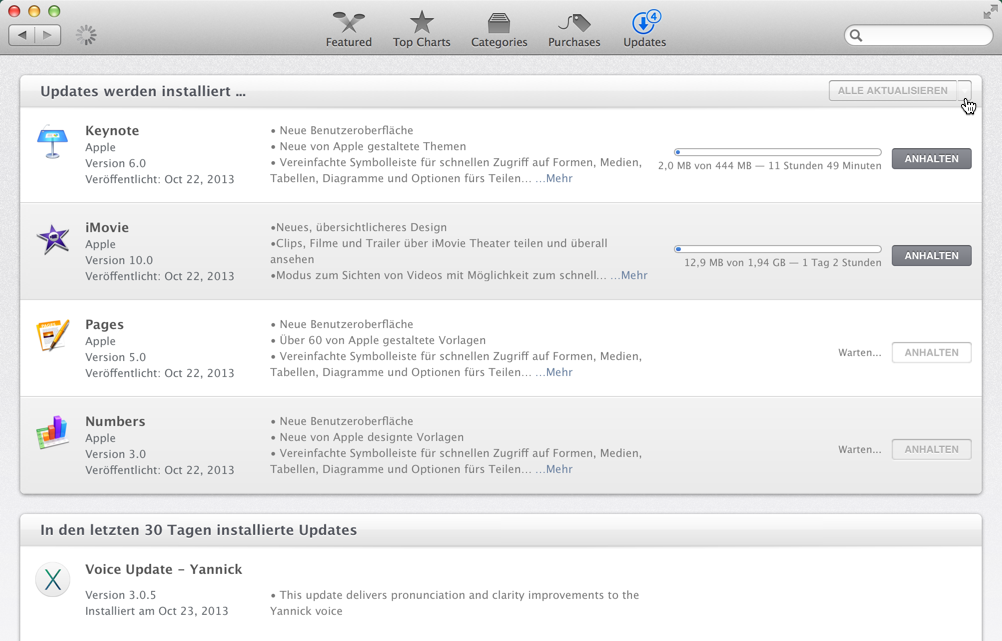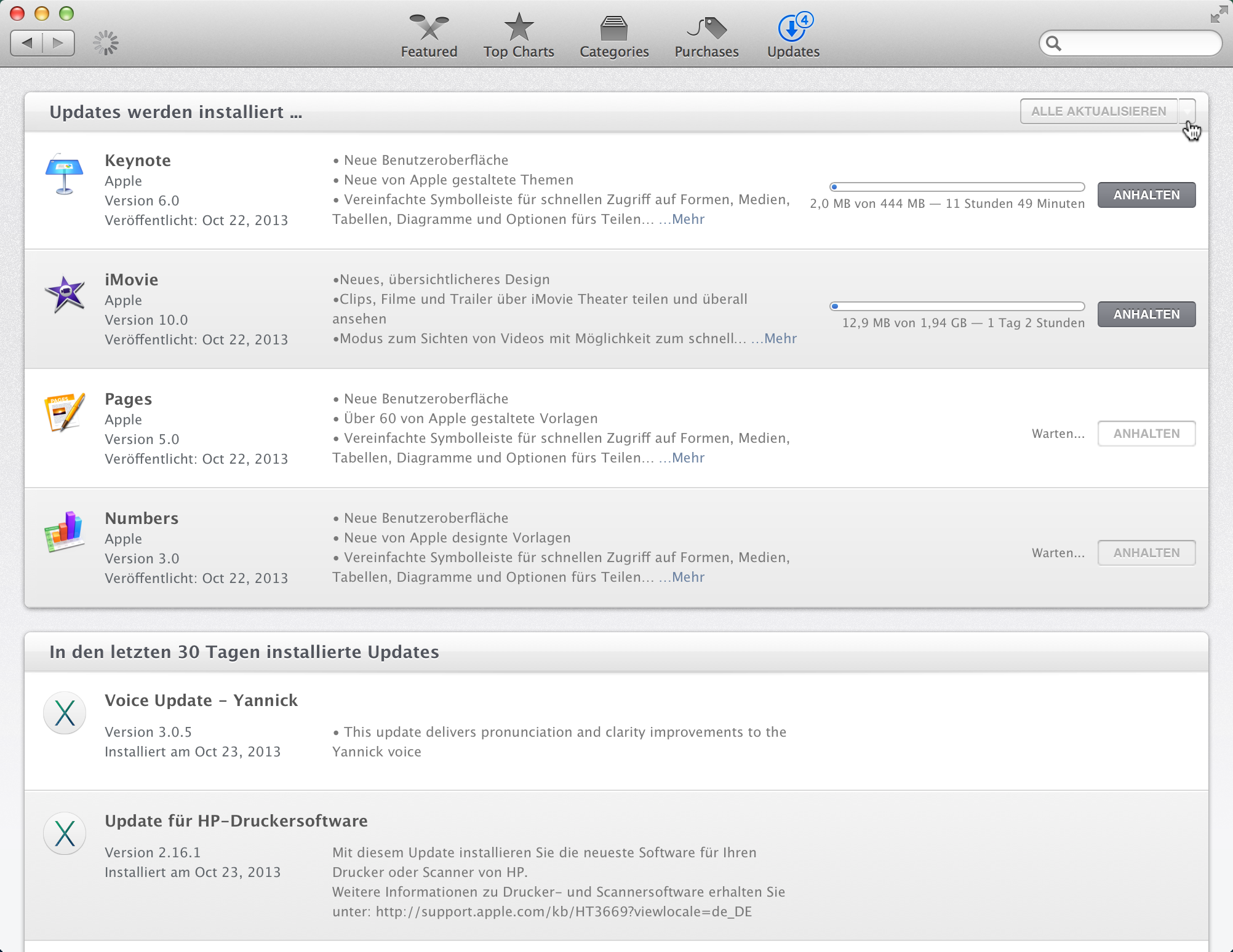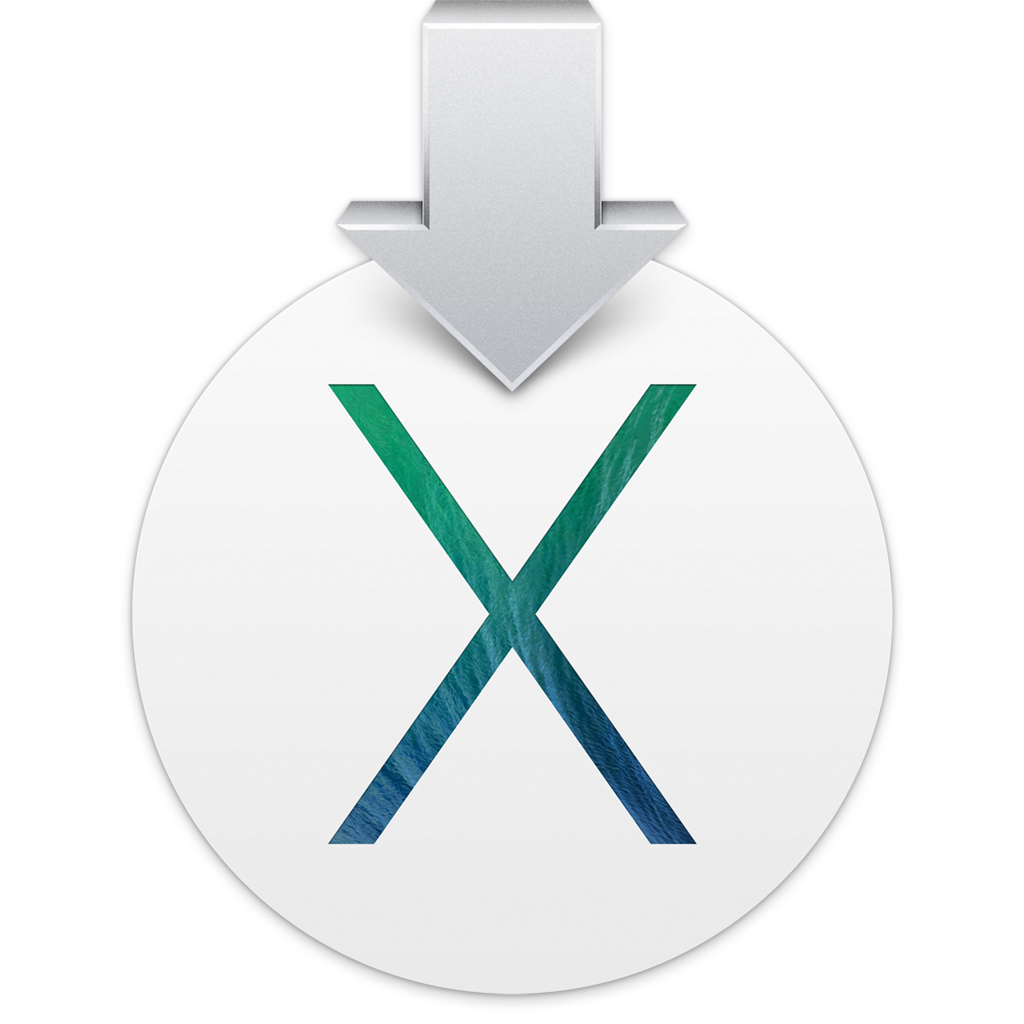Heute hat Apple eine Aktualisierung von iOS 7 veröffentlicht. Diese kann direkt über iTunes oder auf dem iPhone/iPod touch über Einstellungen > Allgemein > Softwareaktualisierung geladen werden. Neben diversen Bugfixes hat Apple auch ein FaceTime-Problem behoben, bei dem manche FaceTime-Verbindungen nicht zustande kamen. Das Update wiegt stolze 1,39GB.
Zudem steht eine wie immer kostenlose Aktualisierung von iBooks. Mit diesem Update wird das skeuomorphe Holzregal geschrotet und die App an das iOS 7 Aussehen angepasst.
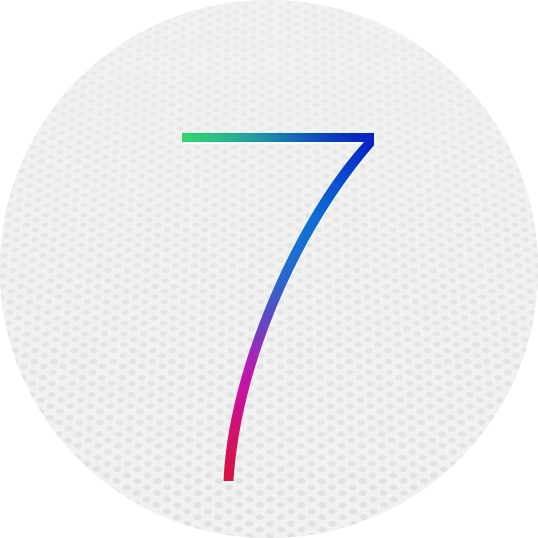
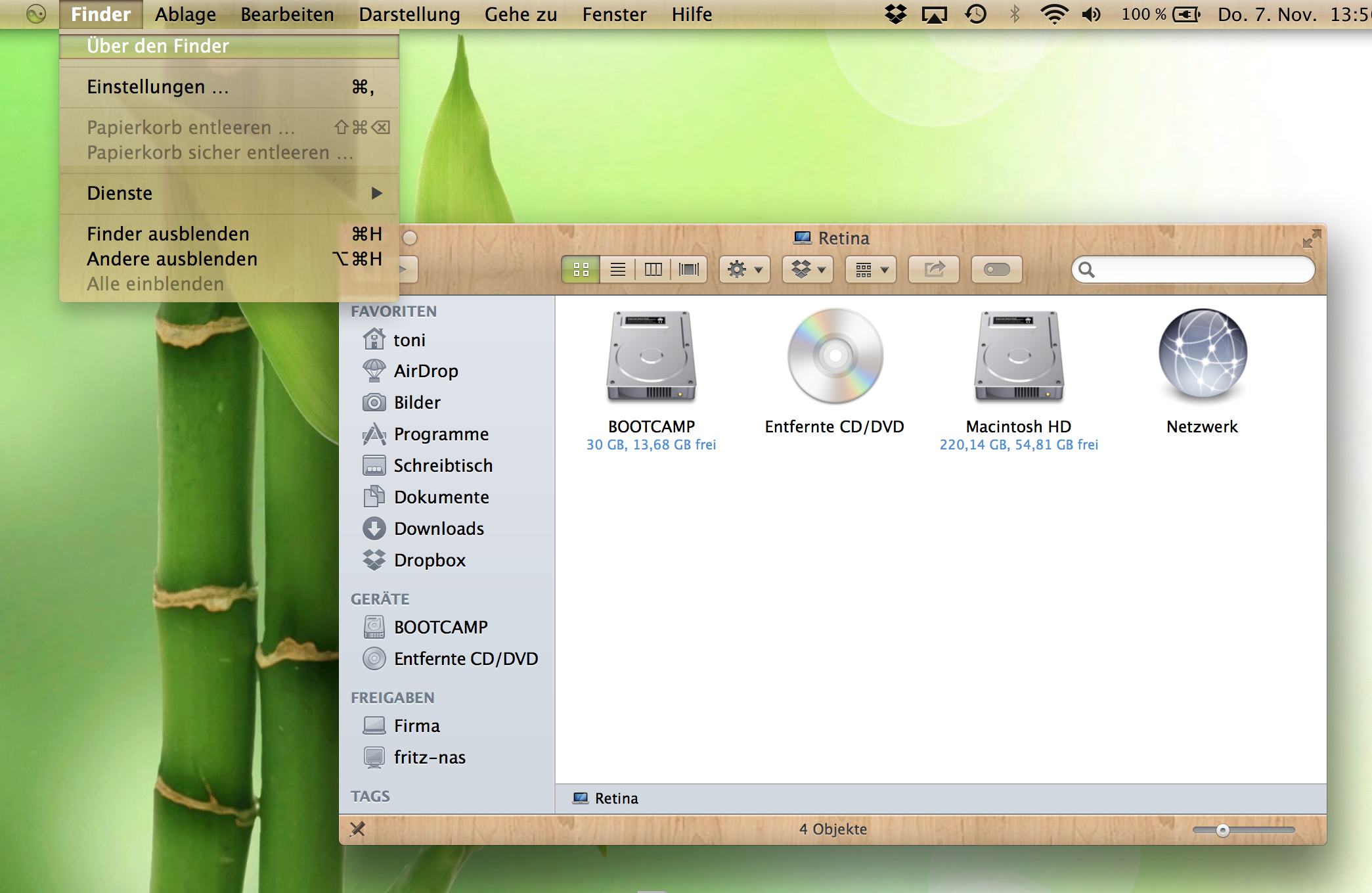
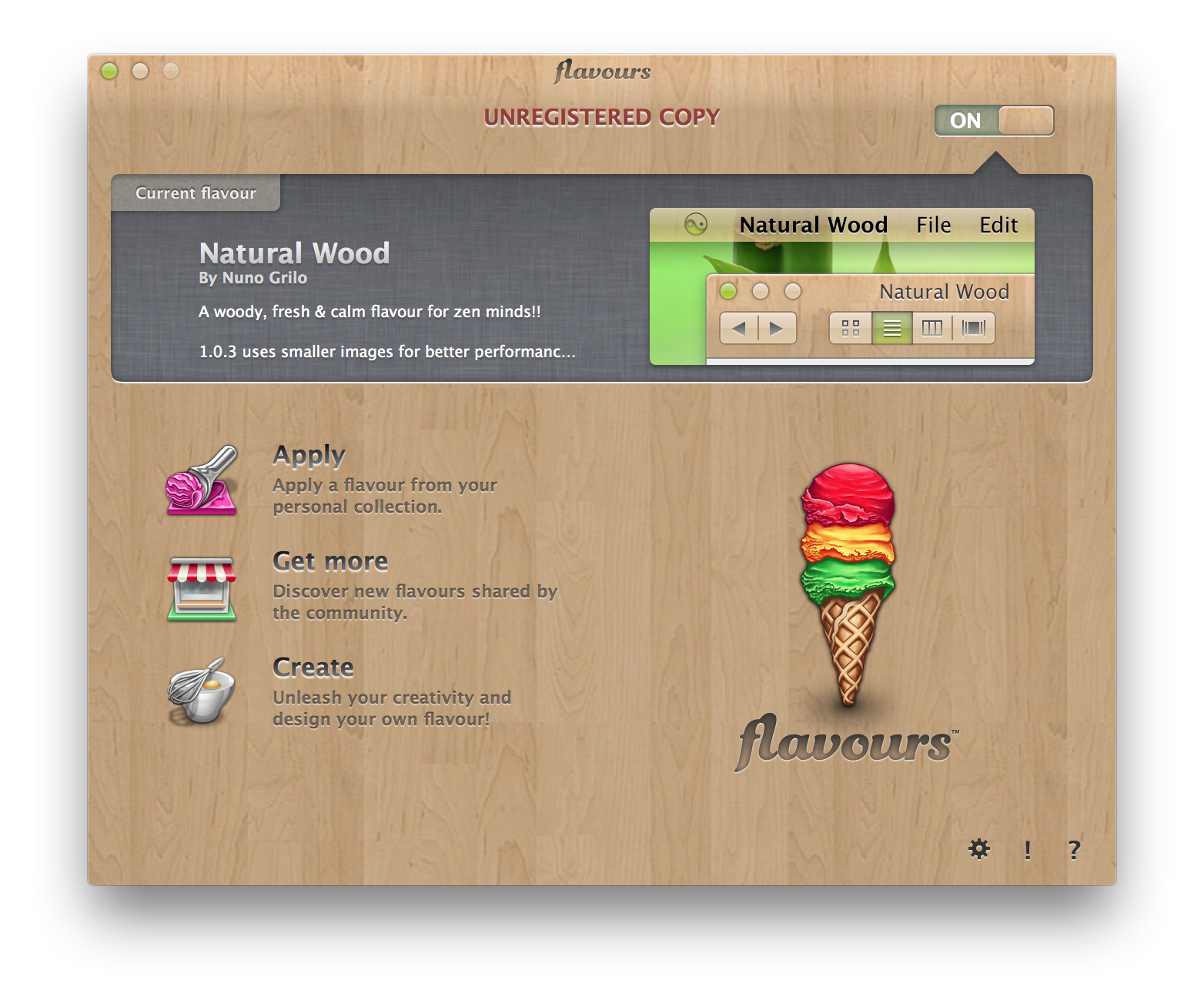 Holzoptik ist kein Problem mit »Flavours«.
Holzoptik ist kein Problem mit »Flavours«.